
E dinit se Huawei Mate 20 Pro, përveçse shërben si smartphone, ai mund të veprojë edhe si stacion pune modaliteti i desktopit? Ju duhet vetëm për të një monitor të jashtëm, një tastierë dhe një kabllo -dhe po të na nxitosh, as i treti. Ne do të shpjegojmë hap pas hapi se si ta ktheni Mate 20 Pro në një njësi të improvizuar PC dhe çfarë avantazhesh ka për të pasur këtë funksionalitet në smartphone tuaj.
Kthejeni Mate 20 Pro në një PC
Bërja e një smartphone Huawei një stacion pune është shumë më e lehtë nga sa mendoni. Kompania kineze ka pajisur flamurin e saj me një procesor të fuqishëm, të Kirin 980, me teknologjinë e përpunimit 7 nm, e cila garanton përmirësime të drejtpërdrejta të performancës në drejtim të shpejtësisë dhe efikasitetit të energjisë - në këtë artikull tjetër mbi Mate 20 pro si një shoqërues multimedial mund të gjeni shumë detaje të tjera se si funksionon zemra e këtij telefoni.
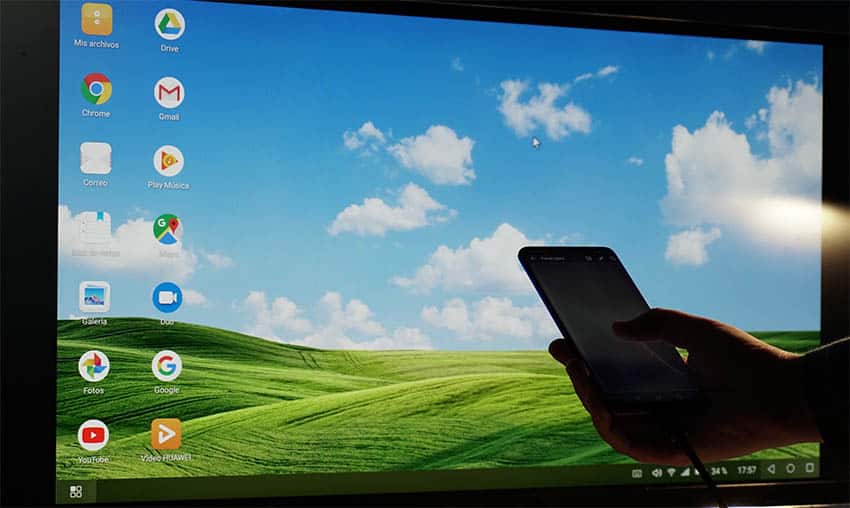
Falë këtij Kirin të përmendur, telefoni është i aftë të lëvizë me aftësi paguese jo vetëm kur bëhet fjalë për të vepruar si një smartphone; edhe nëse e përdorim si makinë e improvizuar e kompjuterit. Me përdorimin e vetëm të një kablloje, një monitori të jashtëm dhe një pajisjeje periferike, është e mundur të lidhni terminalin dhe të shërbeni si një qendër pune, duke qenë në gjendje të shijoni menunë tuaj të desktopit në ekran dhe të punoni sikur të ishit në shtëpi.
Mate 20 Pro në modalitetin Wired Desktop
Për ta bërë këtë, do t'ju duhen disa aksesorë shtesë. E para prej tyre është a kabllo usb c në hdmi. Kjo do t'ju lejojë të dërgoni informacionin nga telefoni në monitorin e jashtëm që keni, një tjetër nga elementët kryesorë për të konfiguruar këtë stacion pune.
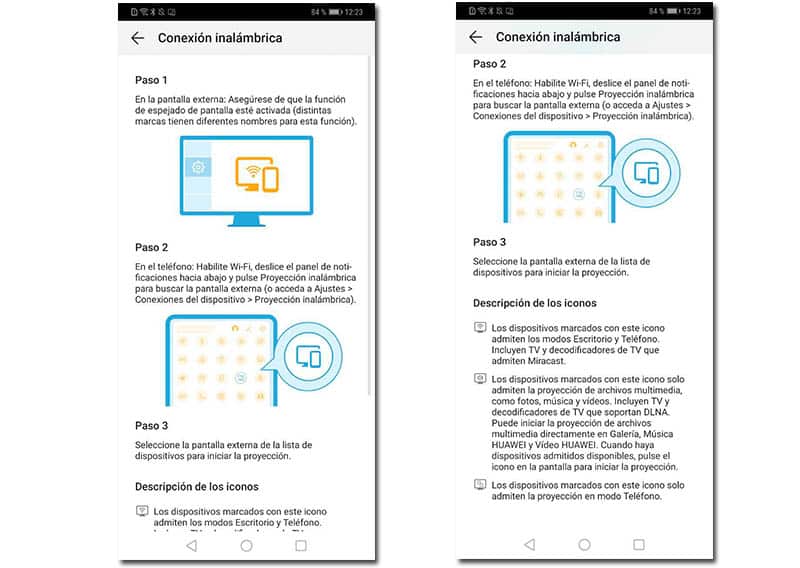
Natyrisht, nëse doni të punoni sikur të ishte një kompjuter desktop, ju duhet gjithashtu një maus dhe tastierë, të dyja me mbështetje Bluetooth, të cilat do të lidhen me telefonin për përdorim. Ne shohim hap pas hapi se si të bëjmë gjithçka gati:
- Sigurohuni lidhni tastierën dhe mausin bluetooth me telefonin. Shkoni te cilësimet e terminalit => "Lidhja e pajisjes" dhe futni "Bluetooth". Nëse pajisjet tuaja periferike nuk shfaqen në seksionin Pajisjet e disponueshme, klikoni në "Kërko" (në fund të ekranit) për t'i zbuluar ato. Pasi të shfaqen, klikoni mbi to në mënyrë që të lidhen.
- Pasi të lidhen pajisjet periferike, është koha për të lidhur telefonin me monitorin. Për ta bërë këtë, merrni kabllo që kemi treguar më parë dhe e lidhim me telefonin (USB-C) dhe me monitorin (HDMI).
- Do të shihni se si shfaqet një meny speciale në telefon në të cilën ju jepet opsioni për të klonuar ekranin (shiko çfarë shihni në celularin tuaj në monitor) ose ta përdorni atë si njësi pune (Modaliteti i desktopit). Ne shtypim këtë opsion të dytë.
- Logoja e EMUI Desktop do të shfaqet në monitor dhe më pas një desktop i bazuar në Android me ikona të ndryshme aplikacionesh (Google Mas, Chrome, Drive, etj.). Tashmë e keni gati për t'u përdorur sikur të ishte desktopi në shtëpi.
Mate 20 Pro në modalitetin Desktop me lidhje me valë
Huawei Mate 20 Pro gjithashtu ju lejon të përdorni atë Modaliteti i desktopit me valë. Si eshte e mundur? Epo, me përdorimin e një monitori që ka mbështetje WiFi.
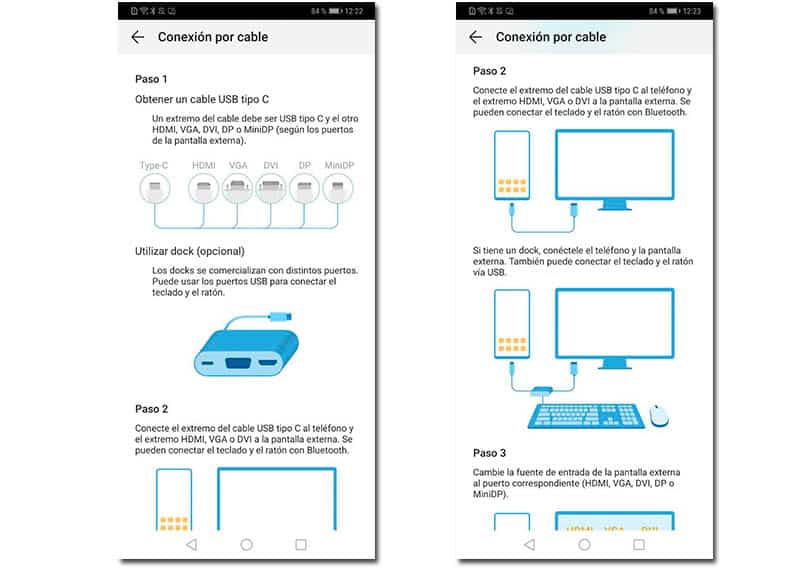
Në rast se e juaja e ka këtë opsion, procedurat që duhen ndjekur për të lidhur telefonin janë paksa të ndryshme nga ato kabllore, por po aq të thjeshta dhe të shpejta për t'u ekzekutuar:
- Hyni në menynë e opsioneve të monitorit tuaj ose ekranit të jashtëm dhe kërkoni seksionin që ju lejon të zgjidhni «ekran pasqyre» (në varësi të markës së monitorit tuaj, ky funksion do të thirret në një mënyrë ose në një tjetër). Aktivizoni atë.
- Në telefonin tuaj Mate 20 Pro, sigurohuni që të keni Wi-Fi të aktivizuar dhe rrëshqitni panelin e njoftimeve poshtë për të gjetur "Projeksion pa tel«. Klikoni mbi të për të kërkuar dhe gjetur ekranin e jashtëm. Pasi të shfaqet në telefon, zgjidhni atë dhe do të keni terminalin Huawei të lidhur me monitorin.
Ka disa detaje dhe truke shtesë që me siguri do të dëshironi t'i dini. Për shembull Ekrani i Huawei Mate 20 Pro mund të përdoret gjithashtu si maus. Për ta bërë këtë, rrëshqitni panelin e njoftimeve poshtë ndërsa jeni lidhur me monitorin dhe hyni në panelin me prekje. Ekrani do të bëhet një lloj tastierë ku mund të lëvizni gishtin sikur të përdorni miun dhe madje të përdorni gjeste të caktuara.
sa për të tijën ndërfaqja e punës, është një mjedis i personalizuar në të cilin nuk do të gjeni as të gjitha aplikacionet që keni në pajisje. Do të shihni vetëm ato që janë më të dobishme për modalitetin e punës ku jeni, duke pasur mundësi të përdorni, siç e kemi treguar më parë, kalendarin, shfletuesin e internetit, Gmail ose galerinë e fotografive, për shembull. Vetëkuptohet se do të keni në dorë edhe zgjidhjet e veta të Huawei, duke pasur kështu akses në aplikacionet shtëpiake që janë po aq të dobishme në modalitetin Desktop.
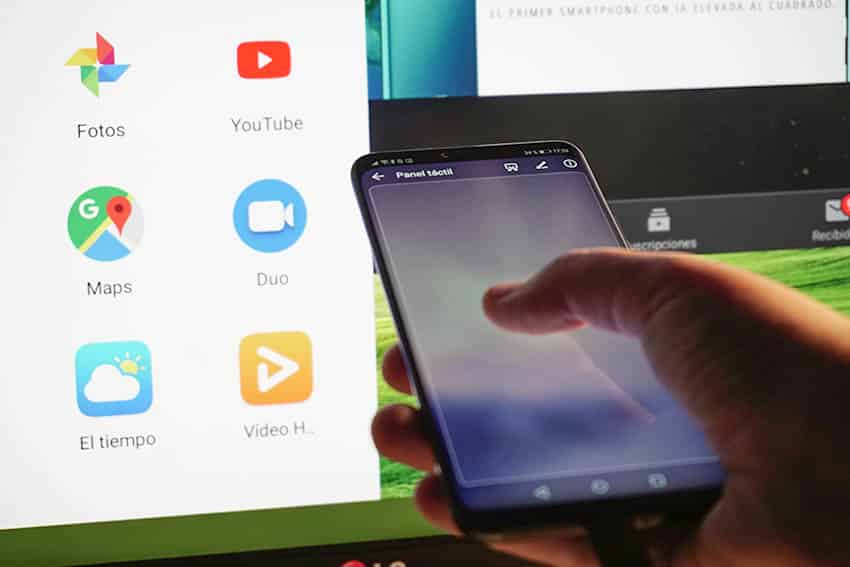
Gjëja më logjike është që ju dëshironi të përdorni modalitetin Desktop të Huawei Mate 20 Pro me objektivat e produktivitetit, kështu që do të jetë interesante për ju që të keni disa aplikacione të instaluara për këtë qëllim, si paketa Microsoft (me Word dhe Excel, ndër të tjera) të pajtueshme me Android dhe të disponueshme në dyqanin Google Play. Po kështu, një tjetër opsion shumë i vlefshëm është të punosh me zgjidhjet në re. Në këtë rast, Google Documents janë një opsion fantastik për të punuar me një përpunues teksti dhe për të pasur akses te skedari nga kudo, falë vendndodhjes së tij në cloud.
Modaliteti Desktop i Huawei Mate 20 Pro është ndoshta një nga opsionet më të panjohura në telefon, pavarësisht se është një nga veçoritë e dobishme dhe të fuqishme të ofruara nga smartphone. Falë këtij opsioni ju mund të keni një njësi pune të lëvizshme që mund ta konfiguroni në çdo kohë dhe mbi të gjitha në çdo vend, duke ju lejuar të punoni me tavolinën tuaj të personalizuar kudo që të shkoni.